هل تريد معرفة كيفية تغيير منفذ TCP خدمة RDP على Windows؟ في هذا البرنامج التعليمي، سوف نعرض لك كيفية تكوين خدمة سطح المكتب البعيد لاستخدام منفذ TCP مختلف على جهاز كمبيوتر يعمل بنظام التشغيل Windows.
• Windows 2012 R2
• Windows 2016
• Windows 2019
• Windows 10
• Windows 7
في المثال، سيتم تكوين خدمة RDP لاستخدام منفذ TCP 3333.
قائمة المعدات
هنا يمكنك العثور على قائمة المعدات المستخدمة لإنشاء هذا البرنامج التعليمي.
هذا الرابط سوف تظهر أيضا قائمة البرامج المستخدمة لإنشاء هذا البرنامج التعليمي.
ويندوز البرنامج التعليمي ذات الصلة:
في هذه الصفحة، نقدم وصولاً سريعاً إلى قائمة من البرامج التعليمية المتعلقة بـ Windows.
البرنامج التعليمي RDP - تغيير منفذ TCP
كمسؤول، بدء مطالبة أمر مرتفعة.

تغيير منفذ TCP خدمة RDP.
إنشاء قاعدة جدار حماية للسماح بإدخال الحزم على منفذ RDP الجديد.
إعادة تشغيل خدمة RDP.
في المثال، قمنا بتكوين خدمة RDP لاستخدام رقم منفذ TCP 3333.
في المثال، أنشأنا قاعدة جدار حماية للسماح بإدخال الحزم على منفذ خدمة RDP الجديد.
الوصول إلى خدمة RDP باستخدام منفذ TCP مختلف.

اختيارياً، استخدم سطر الأوامر للوصول إلى خدمة RDP باستخدام منفذ TCP مختلف.
تهانينا! لقد قمت بتغيير منفذ TCP خدمة سطح المكتب البعيد.
البرنامج التعليمي RDP - تكوين منفذ TCP باستخدام REGEDIT
كمسؤول، بدء تشغيل تطبيق محرر تسجيل Windows.
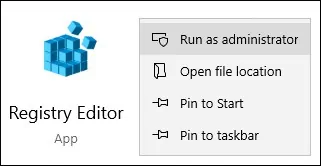
على الشاشة محرر التسجيل، حدد موقع العنصر التالي.
تحرير العنصر المسمى PORTNUMBER.
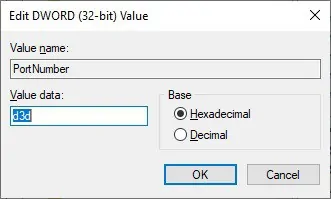
حدد الخيار العشري وتغيير منفذ TCP خدمة RDP.
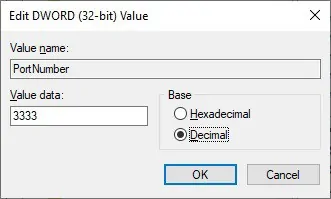
إعادة تشغيل خدمة RDP.
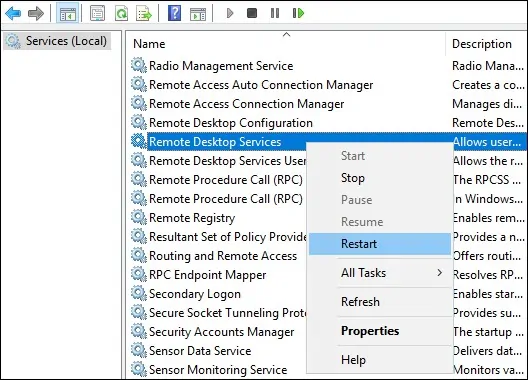
في المثال، قمنا بتكوين خدمة RDP لاستخدام رقم منفذ TCP 3333.
الوصول إلى خدمة RDP باستخدام منفذ TCP مختلف.

اختيارياً، استخدم سطر الأوامر للوصول إلى خدمة RDP باستخدام منفذ TCP مختلف.
تهانينا! لقد قمت بتغيير منفذ RDP باستخدام محرر تسجيل Windows.
